某天,你像往常一样打开电脑,准备开启高效地工作或愉悦的娱乐时光。然而,眼前的景象却让你瞬间懵圈——原本满满当当的电脑桌面,此刻竟空空如也,所有图标消失得无影无踪。重要的工作文档图标没了,心爱的游戏快捷方式也不见踪影,甚至连常用软件的入口都找不到。
这突如其来的状况,是不是让你心急如焚,不知所措?为啥电脑桌面图标不见了?接下来就为你送上3招实用秘籍,轻松帮你找回丢失的桌面图标,省时又省力,赶紧看下去吧!
解决电脑桌面图标不见了的方法一:检查显示设置
救命啊!为啥电脑桌面图标不见了?有时候,桌面图标不见可能是因为不小心更改了显示设置。解决方法:首先在电脑桌面上空白的地方,点一下鼠标右键。在里面找到“查看”这一项。鼠标挪过去,会发现有个“显示桌面图标”的选项。要是它前面没有打勾,那很可能就是这个原因导致图标消失啦。你只需要轻轻点一下,把勾打上,图标就会重新出现在桌面上啦。是不是超简单?
解决电脑桌面图标不见了的方法二:借助快捷键
电脑桌面图标不见了怎么找回?电脑里其实藏着不少快捷键小秘密,能帮我们解决大问题,找回桌面图标也不例外。操作步骤:同时按下键盘上的“Windows”和“D”,你会发现桌面一下子就刷新了,原本不见的图标说不定就都回来啦。这是因为这个快捷键组合能快速切换到桌面,有时候图标显示出问题,这么一操作,就能让它们重新正常显示了。
展开全文
解决电脑桌面图标不见了的方法三:排查病毒或恶意软件
为什么电脑桌面图标突然没了?除了以上的这两个原因之外,桌面图标消失可能是电脑中了病毒或者被恶意软件捣乱了。这时候,你得依靠杀毒软件来帮忙。电脑屏幕软件图标消失怎么恢复?操作步骤:下载好杀毒软件后进行检查就可以了。
在本文中,为啥电脑桌面图标不见了这个问题,给大家分享了3种有效解决方法。首先是巧用显示设置,确保“显示桌面图标”选项被勾选,即可恢复图标显示,这是因设置问题导致图标不见的常见解决办法。还可以借助快捷键快速刷新桌面,操作简单便捷。最后,排查病毒或恶意软件,利用杀毒软件进行全面查杀。掌握这3个方法,就能轻松应对桌面图标不见的困扰,让电脑使用更顺畅。
往期推荐:
不收费的长时间录屏软件,这里有4款,真的不来看看吗?
5个屏幕录制下载的方法,助你记录精彩
能录屏带声音的软件?这里有你要的4款返回搜狐,查看更多